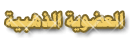بسم الله الرحمن الرحيم
متصفح انترنت اكسبلورر 8 هو اخر اصدار من عملاق البرمجيات ميكروسوفت على الرغم من كثرة الانتقادات لهذا المتصفح الا انه مازال يحظى بشعبية جارفة من بين متصفحي الانترنت ، في هذا اليوم سأقوم بشرح بعض مزايا هذا المتصفح وطريقة استخدامها وأتمنى أن ينال هذا الموضوع على استحسانكم
==================================
اولا/ طريقة تبديل محرك البحث من bing إلى google
==============================
يأتي bing كمحرك البحث الافتراضي لمتصفح اكسبلورر ، بأمكانك تغيير هذا المحرك الى اي محرك اخر ولكن نظرا لأن محرك google الأكثر شعبية سأقوم بالشرح عليه

نقوم باظهار القائمة المنسدلة كما هو واضح بالصورة

نختار بحث عن موفرات اضافية

ستفتح لنا صفحة فيها عدد من محركات البحث نقوم باختيار قوقل عن طريق النقر عليه

سيظهر لنا مربع الخيار التالي نقوم بالتأشير على كل الخيارات الظاهرة امامنا ثم اضافة

مبروك تمت اضافة محرك بحث قوقل الى المتصفح
=========================
ثانيا/تصفح المواقع في وضع inPrivate
=======================
تساعد هذه الخاصية على تصفح المواقع دون تخزين اي بيانات شخصية يساعد هذا الشيء في منع اي شخص اخر قد يسخدم كمبيوترك الخاص من رؤية ومعرفة المواقع التي قمت بزرتها فبمجرد اغلاق المتصفح سيتم مسح كل شي عملته تناسب هذه الخاصية ممن يقومون بالدخول على حساباتهم البنكية او تداول الاسهم
لتشغيل هذه الخاصية نتبع التالي.

من شريط الاوامر نضغط على امان ونقوم باختيار استعراض Inprivate

الان ستلاحظ هذا المستطيل الازرق في شريط العناوين ويعني بأن الخاصية تعمل الان :) مع inprivate لن تقلق على خصوصيتك بعد اليوم
========================
ثالثا/ تفعيل خاصية المواقع المقترحه
=====================
تقوم هذه الخاصية بجمع معلومات عن مواقع الويب التي تتصفحها وتقديم مواقع مقترحة تتشابه في المحتوى مع المواقع التي تزورها بشكل دائم
طريقة تفعيل الخاصية

من شريط المفضلة اضغط على مواقع مقترحه ثم اختر تشغيل المواقع المقترحه

ستظهر رسالة تأكيد قم بقبولها بالضغط على نعم

الأن انا اتصفح موقع حياة تك سأقوم الان باستعراض المواقع التي يقترحها لي متصفح الاكسبلورر نقوم بالضغط على مواقع مقترحه ثم عرض المواقع المقترحه

كما تلاحظ متصفح الاكسبلورر قام بجلب بعض المواقع التي تتناسب في المحتوى والتوجه مع موقع حياة تك
=====================
رابعا /البحث في شريط العناوين
===================
شريط العناوين كما هو معروف يستخدم فقط لكتابة عناوين المواقع ولكن مع متصفح انترنت اكسبلورر 8 تستطيع البحث من خلاله بدون فتح موقع قوقل ولكن يجب ان تقوم تعيين قوقل كمحرك البحث الافتراضي للمتصفح كما ذكرت في النقطة الاولى من الدرس

نستطيع البحث من شريط العناوين كما لو انك تبحث في مربع قوقل عن طريق كتابة علامة ؟ بالانقليزي ثم نقوم بالتحويل الى اللغة العربية ثم فراغ ثم العبارة المرد البحث عنها كما تلاحظ بالصورة.
==============================
خامسا /الترجمة الفورية عن طريق موقع قوقل
===========================
نقوم بالذهاب الى هذا الرابط
http://ie.microsoft.com/activities/ar-xm/default.aspx

نقوم بالذهاب الى اخر الصفحة ونضغط على google transnlate

نختار اضافة

تم اضافة مترجم قوقل الى قائمة المسرعات الأن نقوم بتحديد اي نص باللغة الانجليزية نريد ترجمته وبعد تحديده سيظهر لنا مربع ازرق وهو خاص بقائمة المسرعات

نقوم بالضغط على المربع الازرق ونختار google translate

سيقوم متصفح الانترنت اكسبلورر بالانتقال الى موقع قوقل وترجمة الجملة الى اللغة العربية كما ترى بالصورة
======================
سادسا / اسرار المربعات الستة
===================
يبدو الاسم غريبا نوعا ما ولكن بعد هذا الشرح ستبدو الامور اكثر وضوحا :)

هل لاحظت تلك المربعات الفارغة عند شريط الحالة هل تعتقد بأن ميكروسوفت وضعتها هكذا عبثا الجواب طبعا لا ستجد هنا تفسير لهذه المربعات
المربع الاول / عند الضغط عليه لن يظهر شي
المربع الثاني / ضغطة واحده ستفتح لك اعدادات الاطارات المنبثقة
المربع الثالث / ضغطتين ستظهر لك عرض ادارة الوظائف الاضافية
المربع الرابع / لاشيء
المربع الخامس/ ضغطتين سيقوم بعرض شهادة الموقع مفيد في حالة تصفح مواقع الشراء من الانترنت للتحقق من صحة الشهادة
المربع السادس / ضغطة واحده سيقوم بالتحقق من سلامة الموقع عن طريق ميكروسوفت وخلوه من الفيروسات والبرمجيات الضارة
====================================
سابعا /اظهار شريط القوائم في متصفح انترنت اكسبلورر
================================
هذا الشريط سيكون مخفي في الوضع الافتراضي لأنترنت اكسبلورر 8 ولأظهاره سأقوم بشرح طريقتين

الطريقة الأولى عن طريق الكيبورد بضغط مفتاح Alt ضغطه واحده
الطريقة الثانية

من شريط الاوامر اضغط على ادوات ===> اشرطة الادوات ===> شريط القوائم
==================
ثامنا /طريقة حفظ المفضلة
================

من شريط القوائم نضغط على ملف ===> استيراد وتصدير

تصدير الى ملف ===> التالي

نقوم باختيار المفضلة ===> التالي

نحدد على مجلد المفضلة ===> التالي

نحدد مكان حفظ المفضلة بالضغط على استعراض ثم بعد تحديد الموقع نضغط على تصدير

تم حفظ المفضلة بنجاح نضغط على انهاء
ولأستعادة المفضلة نقوم بنفس الطريقة السابقة ولكن في الخطوة الثانية نختار استيراد من ملف ونقوم بتحديد موقع المفضلة واستيرادها الى متصفح الاكسبلورر
===============================
تاسعا / فتح الموقع المفضل عن طريقة ضغطة زر
============================
ميزة رائعة جدا نستطيع من خلالها فتح الموقع المفضل من خلال مجموعة ازرار على الكيبورد سأقوم بالتطبيق على مجتمع حياة تك

يجب ان يكون الموقع محفوظ في المفضلة نقوم بفتح المفضلة ونبحث عن موقع حياة تك ثم نقوم بالضغط بزر الفارة الايمن على الموقع ونختار خصائص

نضع المؤشر في الخانة مفتاخ الاختصار ونضغط زر Ctrl سيظهر مباشرة زر ALT ثم قم باختيار اي حرف من الكيبورد مثلا انا ضغطت على حرف D الأن بعد تحديد مفتاح الاختصار اضغط على تطبيق ثم موافق .
الأن اغلق متصفح انترنت اكسبلورر وقم بالضغط على CTRL+ALT+D سيفتح متصفح الانترنت وسيظهر موقع حياة تك مباشرة
ملاحظة تستطيع تحديد زرين بدلا من ثلاثة ازرار كأختصار لفتح موقعك المفضل وذلك عن طريق الضغط على CRTL + احد الازرار من F1 وحتى F12
=======================
عاشرا /حماية المتصفح بكلمة سرية
=====================
قد نظطر في بعض الاحيان إلى وضع كلمة سرية على متصفح الاكسبلورر وذلك بغرض منع الاطفال الصغار من تصفح الانترنت او منع اي شخص من استخدام الجهاز في حالة غيابك والطريقة هي كالتالي

من شريط الاوامر نضغط على ادوات ===> خيارات انترنت

نختار تبويب المحتوى ثم نذهب إلى مرشد المحتويات ونضغط على زر تمكين

نضغط على تبويب عام ونذهب الى كلمة مرور المشرف ثم نضغط على ايقونة انشاء كلمة مرور

نضع كلمة المرور المناسبة وبأمكاننا ايضا كتابة تلميح من اجل التذكير بكلمة المرور في حالة نسيانها

تم انشاء كلمة المرور بنجاح